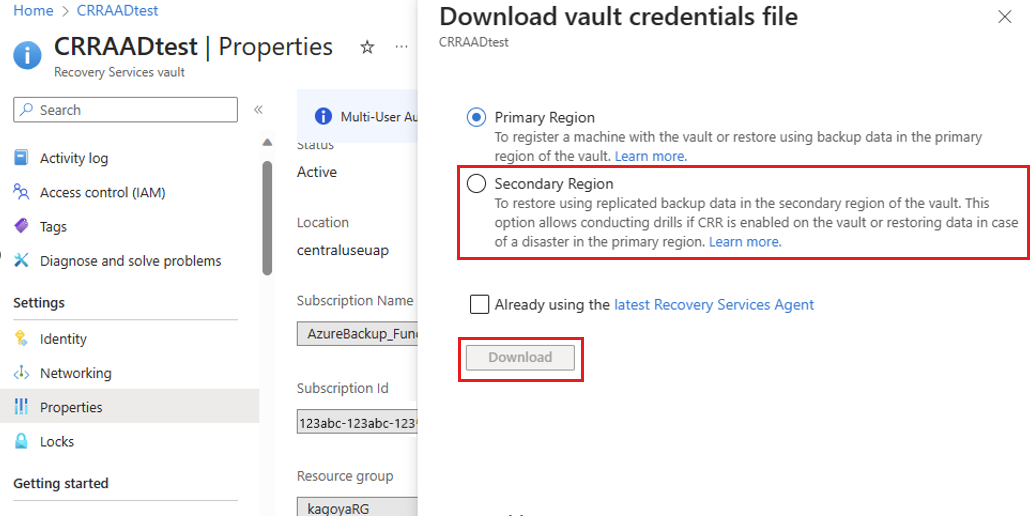你当前正在访问 Microsoft Azure Global Edition 技术文档网站。 如果需要访问由世纪互联运营的 Microsoft Azure 中国技术文档网站,请访问 https://docs.azure.cn。
关于使用 Microsoft Azure 恢复服务 (MARS) 代理进行复原
本文描述了 Microsoft Azure 恢复服务 (MARS) 代理的可用还原选项。
准备阶段
- 确保安装了最新版本的 MARS 代理。
- 确保禁用了网络限制。
- 确保代理缓存文件夹有高速度、大空间的存储。
- 监视内存和 CPU 资源,并确保有足够的资源可用于解压缩和解密数据。
- 在使用“即时还原”功能将恢复点挂载为磁盘时,请将 robocopy 与多线程复制选项(/MT 开关)结合使用,以从挂载的恢复点高效地复制文件。
还原选项
MARS 代理提供多个还原选项。 每个选项都有独特的优势,使其适用于特定方案。
使用 MARS 代理,可以实现以下功能:
- 还原 Windows Server 系统状态备份:此选项有助于在 Azure 备份中以文件的形式从某个恢复点还原系统状态,并使用 Windows Server 备份实用程序将这些文件应用到 Windows Server。
- 还原卷中的所有已备份文件:此选项将在 Azure 备份从某个恢复点还原某个指定卷中的所有备份数据。 此选项能够加快传输速度(最快为 40 MBPS)。
建议在恢复大量数据或整个卷时使用此选项。 - 使用 PowerShell 还原卷中一组特定的已备份文件和文件夹:如果已经知道文件和文件夹相对于卷根目录的路径,则可以使用此选项从恢复点还原一组指定的文件和文件夹,这样比还原整个卷的传输速度更快。 但是,此选项没有使用“即时还原”选项浏览恢复点中的文件和文件夹时的便利性。
- 使用即时还原还原单个文件和文件夹:使用此选项,可以通过在恢复点中装载卷作为驱动器来快速访问备份数据。 然后便可以浏览和复制文件和文件夹。 此选项可以实现最高复制速度 6 MBPS,适用于恢复总大小小于 80 GB 的单个文件和文件夹。 复制所需的文件后,你可以卸载恢复点。
- MARS 的跨区域还原:如果恢复服务保管库使用 GRS 复原,并且已启用跨区域还原设置,则可以从次要区域还原备份数据。
跨区域还原
通过跨区域还原 (CRR) 可还原次要区域中的 MARS 备份数据,该次要区域是 Azure 配对区域。 这使你能够执行审核和合规性演练,并在发生灾难时在 Azure 中主要区域不可用时恢复数据。
若要使用此功能:
在恢复服务保管库中启用跨区域还原。 启用跨区域还原后,无法禁用它。
启用该功能后,备份项最多可能需要 48 小时才能在次要区域中可用。 目前次要区域中的 RPO 为 36 小时,因为主要区域中的 RPO 为 24 小时,最多可能需要 12 小时才能将备份数据从主要区域复制到次要区域。
若要还原原始计算机的备份数据,可以在向导中直接选择“次要区域”作为备份数据的源。
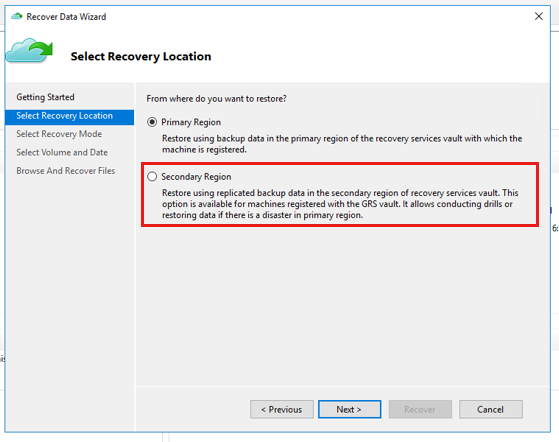
若要从次要区域还原备用服务器的备份数据,需要从 Azure 门户下载次要区域保管库凭据。
若要自动从次要区域恢复以执行审核或合规性演练,请使用此命令。
注意
- 使用 MARS 进行跨区域还原当前不支持具有专用终结点的恢复服务保管库。
- 在此功能正式发布后,对于存储在保管库中的 MARS 备份,启用了跨区域还原的备份保管库将按 RA-GRS 费率自动计费。
后续步骤
- 有关更多常见问题,请参阅 MARS 代理常见问题解答。
- 有关支持的方案和限制的详细信息,请参阅 MARS 代理的备份支持矩阵。